在哪裡下載適用於 Windows 11/10 的三星 NVME 驅動程式?
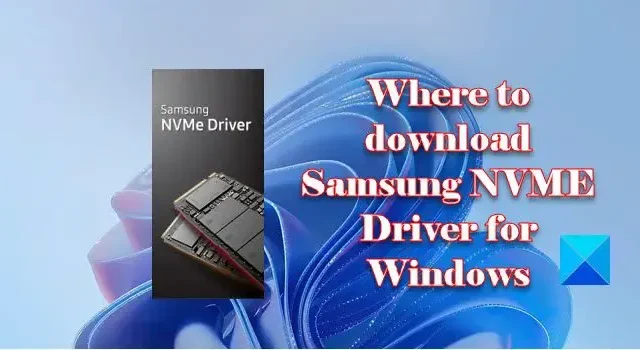
正在尋找三星 NVMe 驅動程式?閱讀這篇文章,了解在哪裡下載 Samsung NVMe 驅動程式以及如何在 Windows 11/10 PC 上安裝它。
NVMe或非揮發性記憶體 Express 是一種新的儲存存取和傳輸協議,旨在加快基於 PCIe 的固態硬碟 (SSD) 的資料傳輸速度。三星是 NVMe SSD 的頂級製造商之一。三星的 NVMe™ SSD 可以實現約 3,500MB/s 的傳輸速度,而 SATA SSD 的最高效能不能超過 550MB/s。
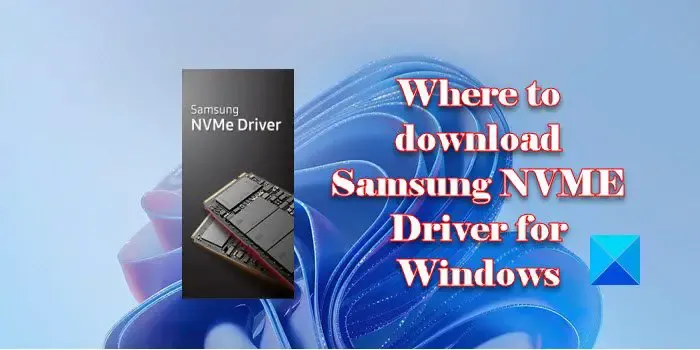
如果您想要下載新安裝的三星 NVMe SSD 的驅動程序,請繼續閱讀更多內容。我們將引導您完成在 Windows 11/10 PC 上下載和安裝 Samsung NVM Express 驅動程式的步驟。
在哪裡下載適用於 Windows 11/10 的三星 NVME 驅動程式?
三星驅動程式可在三星官方網站上找到,並且可以從那裡輕鬆下載。雖然Windows附帶的本機驅動程式可以使您的 Samsung NVMe™ SSD 從一開始就正常工作,但建議安裝專為 Samsung NVMe™ SSD設計的 Samsung NVMe™ 驅動程序,以提高系統兼容性並獲得最佳性能。
1]下載三星NVM Express驅動程式
前往三星官方網站的下載頁面。向下捲動直到找到“驅動程式”部分。按一下Samsung NVMe™ 驅動程式 (2)旁邊的向下箭頭。
該部分將展開並顯示驅動程式及其安裝手冊的下載連結(位於右側)。
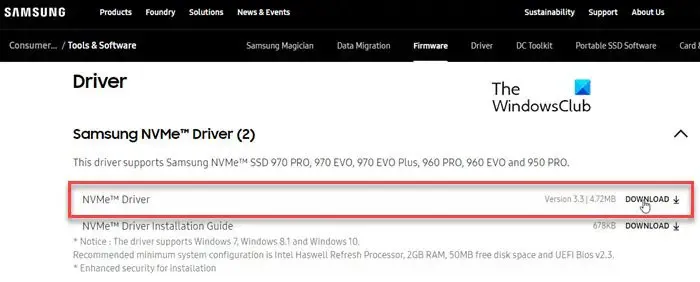
按一下NVMe™ 驅動程式旁的下載按鈕。等待下載完成,然後打開下載資料夾開始安裝驅動程式。
2]安裝 Samsung NVM Express 驅動程式的系統需求
在開始安裝之前,請確保您的系統具有以下配置:
- 作業系統: Windows 7、Windows 8.1、Windows 10/11
- 英特爾Haswell 刷新處理器
- 2GB記憶體
- 50MB可用磁碟空間
- UEFI BIOS v2.3
如果您的系統具有上述建議的最低系統配置,則可以繼續安裝 NVMe 驅動程式。
3]安裝三星NVM Express驅動程式
在下載資料夾中,雙擊名為Samsung_NVM_Express_Driver.exe的檔案。將出現使用者帳戶控制提示。按一下“是”按鈕啟動驅動程式安裝。
彈出視窗將提示您選擇語言。使用可用下拉清單選擇一種語言,然後按一下「確定」按鈕。
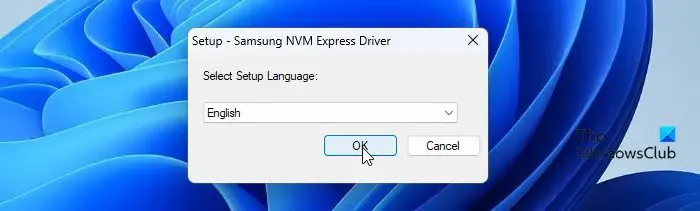
將出現Samsung NVMe 驅動程式設定精靈。點選“下一步”按鈕繼續安裝。
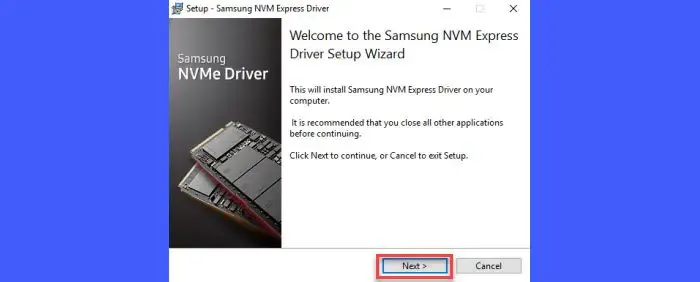
下一個畫面將顯示三星軟體授權協議。選取“我接受協議”複選框,然後按一下“下一步”按鈕。
點擊下一個畫面上的「安裝」按鈕,然後等待精靈完成驅動程式設定。
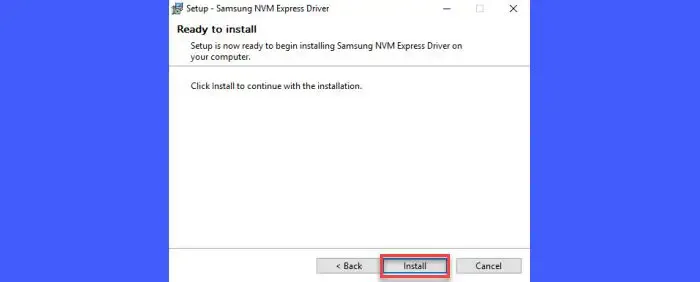
在最後一個畫面上,選擇「是,立即重新啟動電腦」選項,然後按一下「完成」按鈕。您的電腦將重新啟動以將變更套用到作業系統。
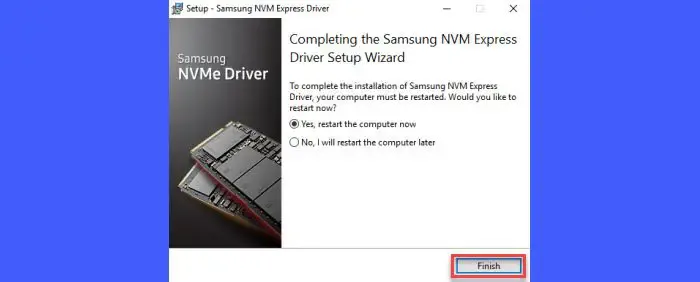
若要確認驅動程式已成功安裝,請開啟「裝置管理」並在「儲存控制器」部分下尋找驅動程式名稱。
4]修復或卸載三星NVM Express驅動程式
若要修復驅動程式錯誤,請使用管理員權限執行安裝程式可執行文件,然後在安裝精靈中選擇「修復」選項。若要卸載驅動程序,請選擇卸載。
您也可以透過控制台中的程式和功能部分從 Windows 11/10 PC 卸載 Samsung NVM Express 驅動程式。
就是這樣!希望這個對你有幫助。
Windows 11 有 NVMe 驅動程式嗎?
Windows 作業系統多年來一直支援 NVMe 驅動器,Windows 11 提供了對 NVMe 固態驅動器的本機支援(以與電腦主機板進行通訊)。因此,您不需要特殊的驅動程式即可使用 NVMe 驅動器。
我需要下載三星 NVMe 驅動程式嗎?
在 Windows 11/10 PC 上安裝三星的 NVMe 驅動程式軟體可以提高效能和系統相容性,但無需安裝這些驅動程式。Windows 包含自己的 NVMe 驅動程序,可與大多數 NVMe SSD(包括三星的 SSD)配合良好。您可以安裝三星的 NVMe 驅動程序,以最大限度地發揮三星 NVMe SSD 的潛力。



發佈留言